다국어 WordPress 웹 사이트를 만드는 방법
게시 됨: 2020-05-08청중의 규모와 도달 범위를 늘리는 가장 좋은 방법은 콘텐츠를 여러 언어로 제공하는 것입니다. 다행히도 웹 사이트를 다국어로 만드는 것은 그리 어렵지 않으며 비용도 많이 들 필요가 없습니다. 이 기사에서는 Polylang이라는 무료 플러그인을 사용하여 다국어 WordPress 웹사이트를 만드는 방법을 살펴보겠습니다.
다국어 웹사이트란 무엇입니까?
간단히 말해서 다국어 WordPress 웹 사이트는 여러 언어로 콘텐츠를 제공합니다. 여기에는 언어 또는 플래그 이름과 함께 웹사이트 어딘가(일반적으로 탐색 메뉴 내)에 버튼이 포함됩니다. 이 버튼을 사용하면 콘텐츠를 읽을 언어를 쉽게 선택할 수 있습니다. 언어를 선택하면 콘텐츠, 메뉴 및 웹사이트 메타가 선택한 언어로 변경되는 것을 볼 수 있습니다.
방문자가 Google 번역을 사용하도록 허용하지 않는 이유는 무엇입니까?
웹 사이트의 표준 텍스트는 사용자가 웹 페이지의 아무 곳이나 마우스 오른쪽 버튼으로 클릭하고 번역을 선택하여 번역할 수 있습니다. 브라우저는 웹사이트가 다른 언어로 되어 있을 때 이를 감지하고 페이지가 로드될 때 웹사이트를 번역할 것인지 묻습니다.
이 방법의 문제는 번역과 Google 번역을 제어할 수 없다는 것입니다. 좋은 번역 도구가 될 수 있지만 항상 정확하지는 않습니다. 이로 인해 번역에서 메시지가 손실될 수 있습니다.
더 나은 방법은 콘텐츠를 수동으로 번역하고 독자가 원하는 번역을 선택할 수 있도록 하는 것입니다.
폴리랑
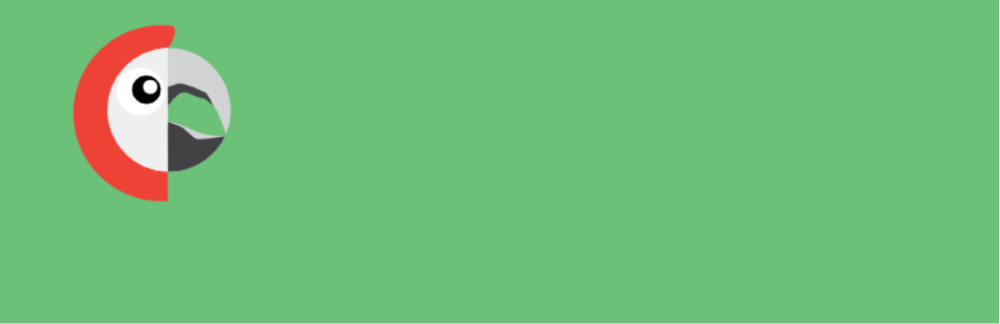
다국어 웹사이트를 만들기 위한 몇 가지 인기 있는 플러그인이 있습니다. Polylang은 WordPress 저장소에서 가장 인기 있는 무료 다국어 플러그인입니다. 페이지, 게시물, 맞춤형 게시물 유형, 카테고리, 태그, 메뉴, 미디어, 맞춤형 분류, 고정 게시물, RSS 피드 및 위젯을 번역합니다. RTL을 지원하며 원하는 만큼 많은 언어를 사용할 수 있습니다.
평소와 같이 콘텐츠를 만든 다음 언어를 추가합니다. 자동으로 메타 사본을 만들고 콘텐츠를 함께 묶습니다. 여기에는 탐색 메뉴와 사이드바의 위젯으로 사용할 수 있는 사용자 지정 가능한 언어 전환기가 포함되어 있습니다. 사용자는 보고 싶은 언어를 선택할 수 있습니다.
Pro 버전에는 더 많은 기능이 추가되었으며 사용할 수 있는 애드온이 많이 있습니다. 번역은 Lingotek Translation이라는 애드온이 있는 전문 또는 자동 번역 서비스에서 처리할 수 있습니다. Lingotek은 인간 및 기계 번역 서비스를 제공하는 완전한 번역 관리 시스템입니다.
무료 버전을 살펴보겠습니다.
언어
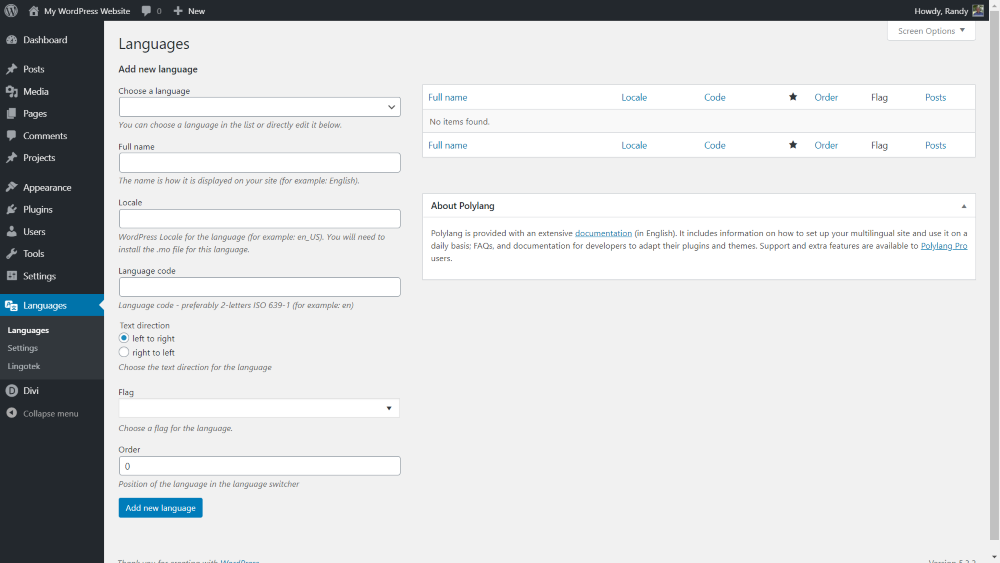
플러그인을 설치하고 활성화하면 언어 라는 새 대시보드 메뉴가 나타납니다. 언어 > 언어 로 이동하여 콘텐츠를 번역할 새 언어를 추가합니다. 여기에서 방문자가 번역 전환기에서 선택할 수 있는 기본 언어와 모든 언어를 지정합니다.
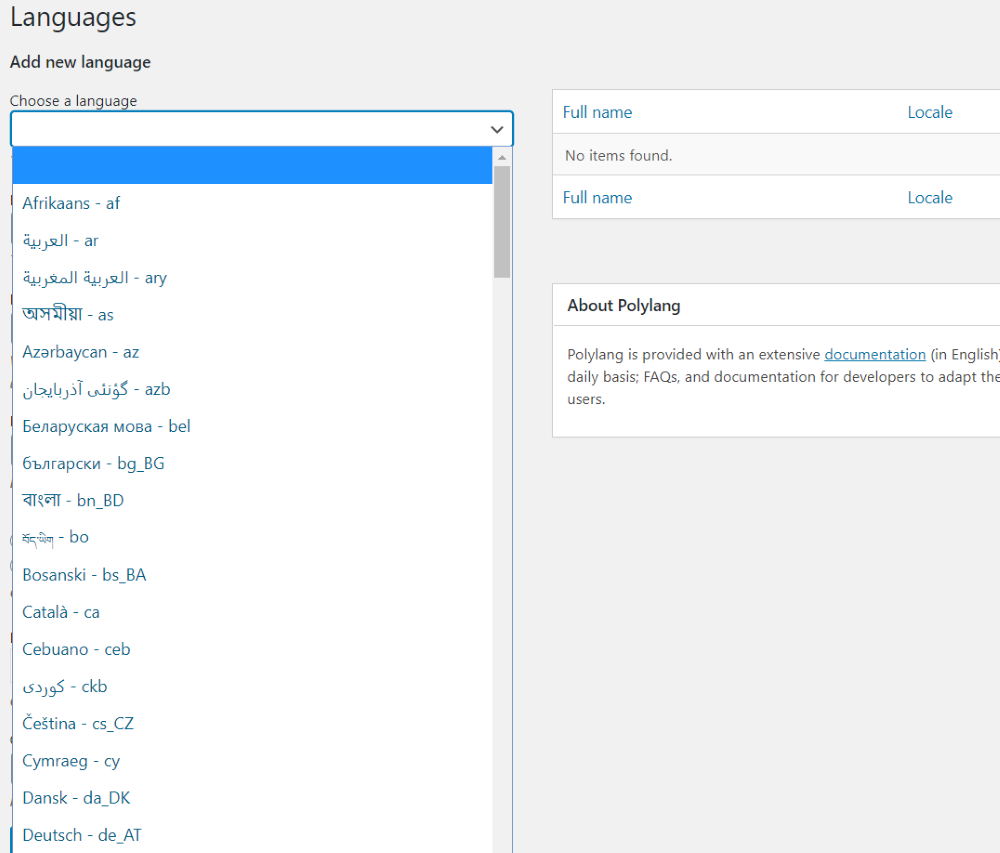
새 언어를 추가하려면 드롭다운 상자에서 언어를 선택합니다 . 첫 번째 언어가 기본 언어가 됩니다.
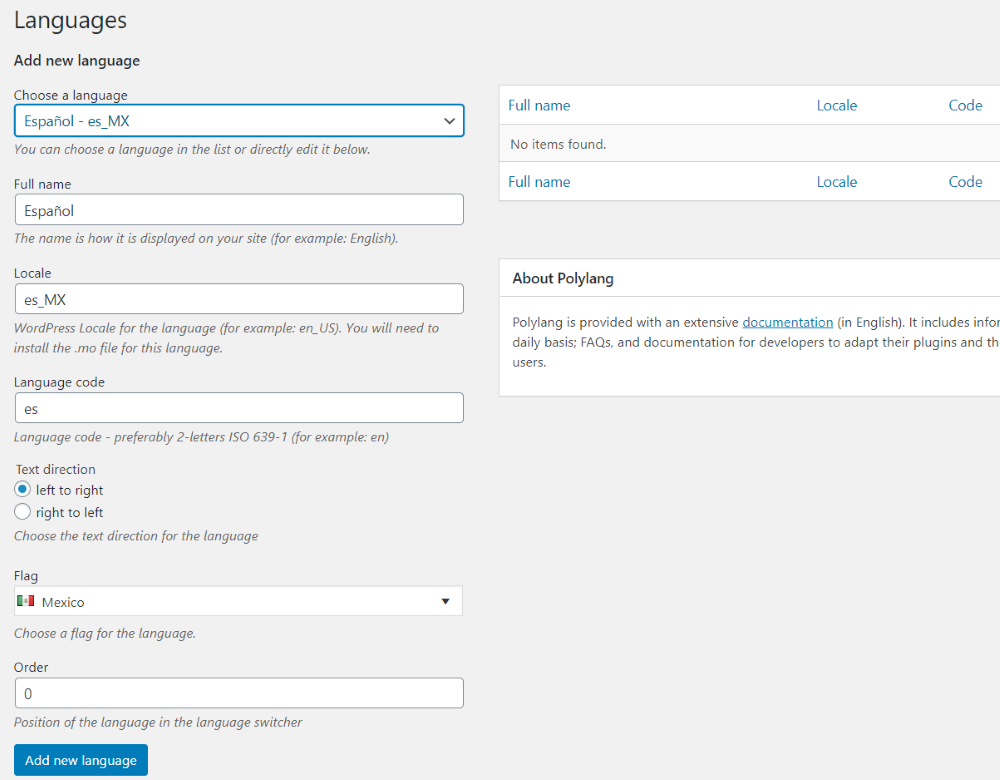
나머지 필드는 자동으로 채워집니다. 새 언어 추가 를 클릭합니다.
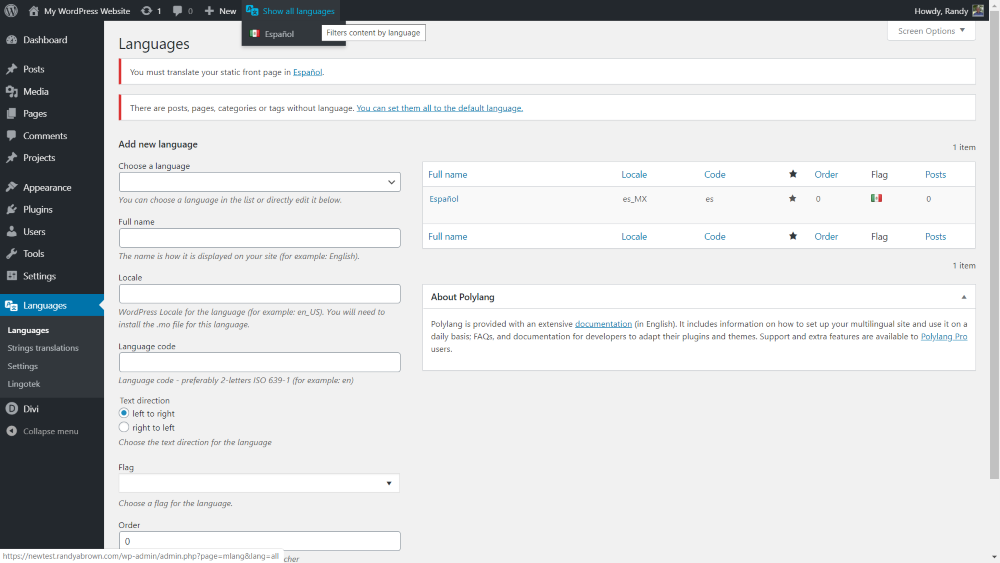
그러면 목록에 언어가 추가되고 새 언어에 대한 번역을 생성하기 위한 링크가 포함된 몇 가지 알림이 제공됩니다. 또한 메뉴 표시줄에 언어를 추가하고 대시보드 메뉴에 문자열 번역 이라는 새 옵션을 추가합니다.
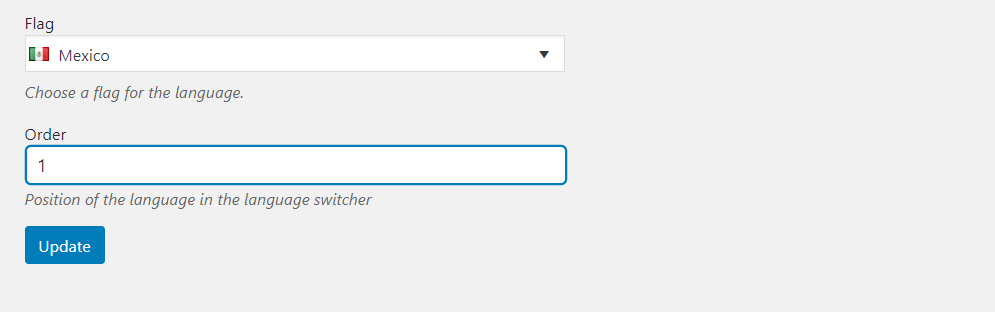
페이지 하단의 순서 필드에서 전환기에 번역이 표시 되는 순서를 변경 하십시오.
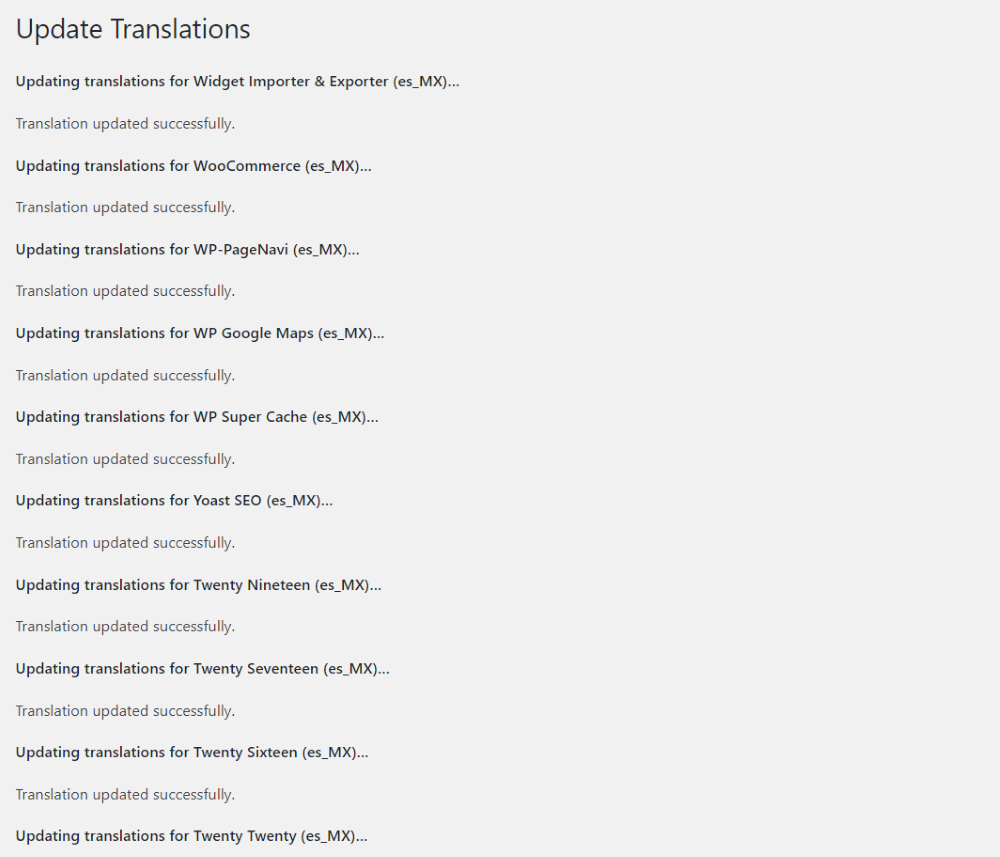
번역 업데이트 가 있음을 표시합니다. 업데이트를 클릭하면 모든 표준 WordPress 요소가 번역됩니다.
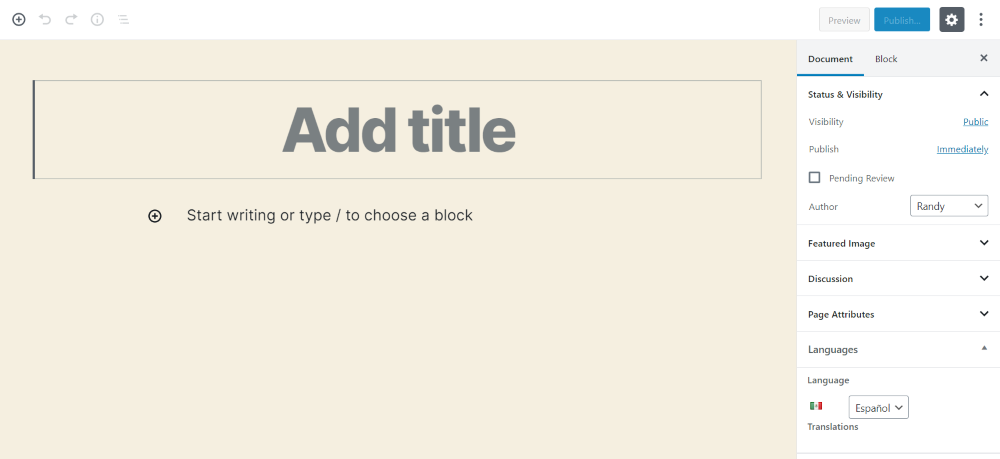
새 번역에서 정적 홈 페이지를 번역해야 한다는 알림 을 클릭하면 문서 메뉴의 언어에서 번역이 선택된 페이지 편집기가 열립니다.
문자열 번역
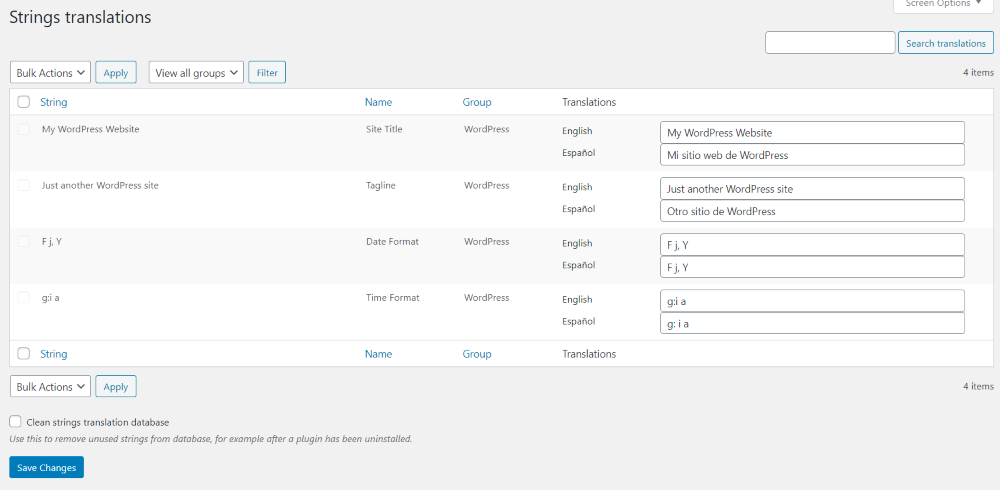
번역을 추가했으면 대시보드 메뉴에서 언어 > 문자열 번역 으로 이동하여 사이트 제목, 태그라인, 날짜 형식 및 테마 형식 을 번역합니다. 영어와 스페인어를 추가했습니다. 모든 필드의 텍스트는 기본 언어로 표시됩니다. 필드를 선택하고 번역을 수동으로 추가하십시오. 예를 들어 Google 번역의 번역을 사용했습니다(완벽하지 않을 수 있음). 변경 사항을 저장합니다.
설정
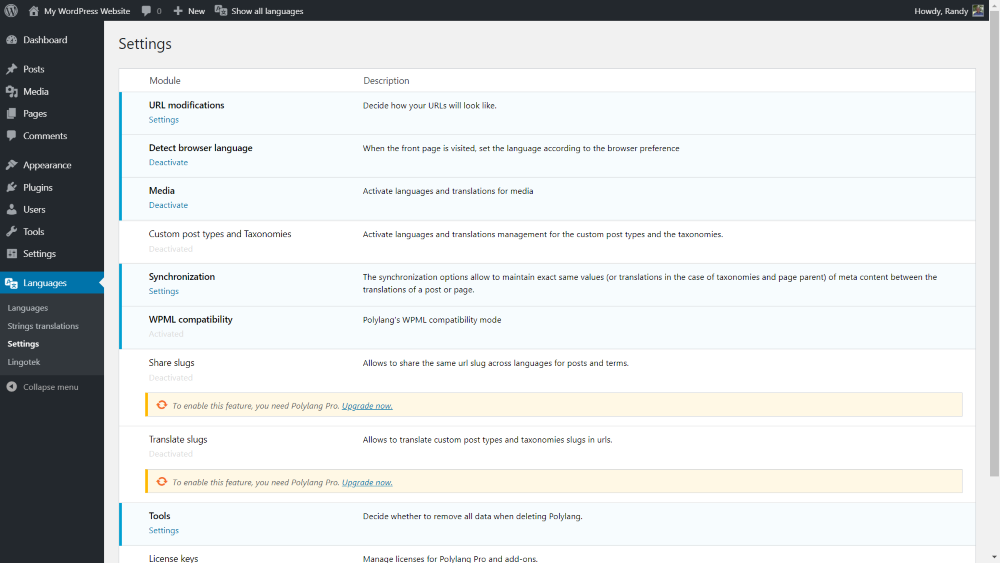
설정 메뉴를 사용하여 조정하고 특정 기능을 활성화 또는 비활성화할 수 있습니다.
URL 수정
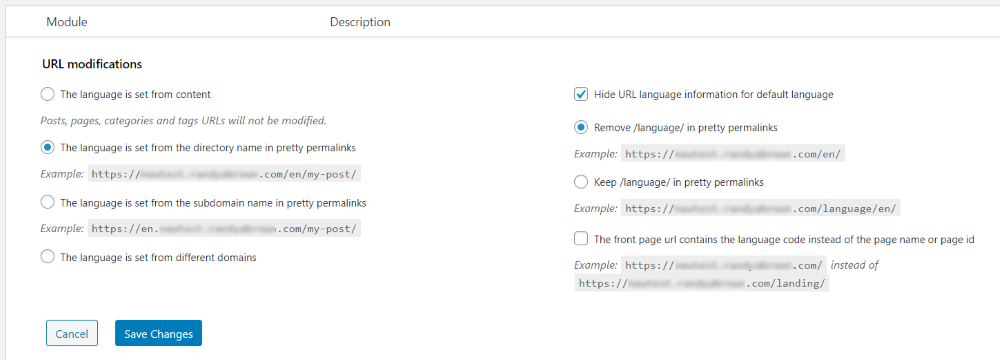
목록 에서 URL의 모양과 번역 위치를 선택합니다 . 콘텐츠에서 언어를 설정하고 예쁜 영구 링크의 디렉터리 이름이나 하위 도메인에서 언어를 가져올 수 있습니다. 기본 언어에 대한 URL 언어 정보를 숨기고 예쁜 영구 링크에서 언어를 제거하거나 유지하도록 선택할 수 있습니다. 이름이나 ID가 아닌 언어 코드를 포함하도록 첫 페이지 URL을 설정할 수도 있습니다.
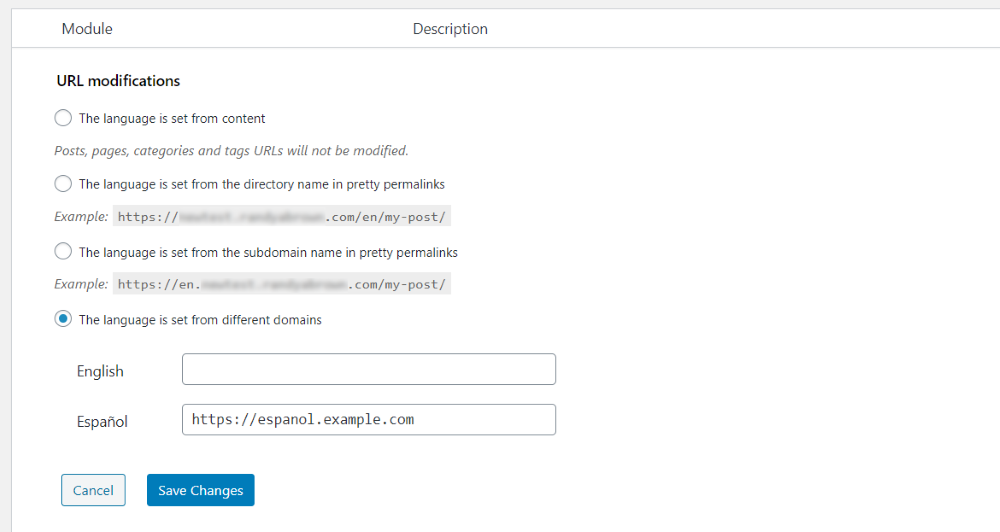
다른 도메인에서 언어를 설정하도록 선택하면 각 언어의 도메인을 입력할 수 있는 필드가 열립니다.
동기화

동기화 를 통해 페이지 또는 게시물의 번역 간에 메타 값을 유지할 수 있습니다.
도구

도구 를 사용하면 플러그인을 삭제할 때 Polylang 데이터를 제거할 수 있습니다.
WordPress 웹사이트 번역
게시물, 페이지, 메뉴 등을 번역할 수 있습니다. 여기에서 각 WordPress 요소를 다른 언어로 번역하는 방법을 살펴보겠습니다. 게시물, 카테고리 및 메뉴를 살펴보겠습니다. 다른 분류법은 동일한 방식으로 작동합니다.

게시물 및 페이지 번역
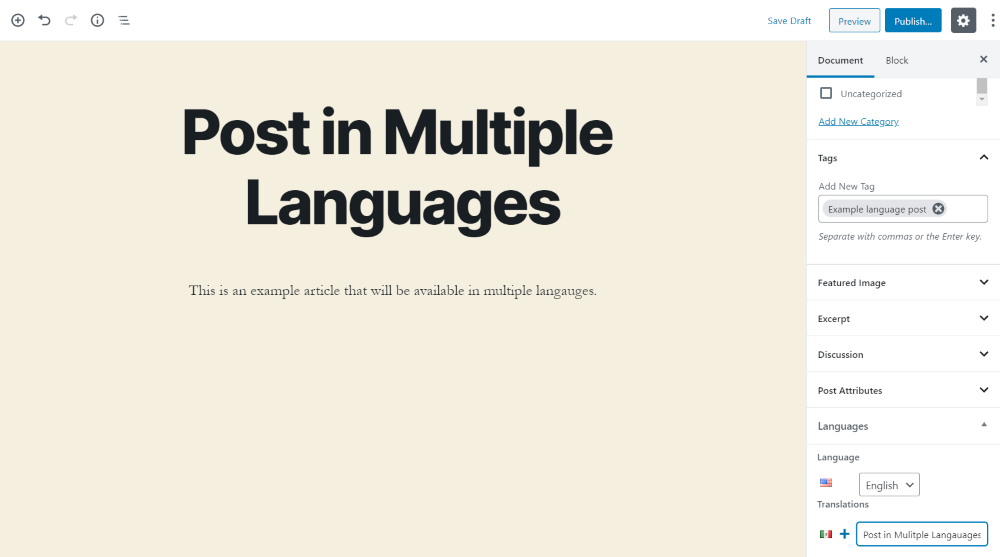
문서 메뉴 하단에 언어 섹션이 있습니다. 기본 언어가 자동으로 선택되고 다른 언어가 그 아래 필드에 나타납니다. 이를 통해 언어를 기본값으로 선택하고 번역할 각 언어 를 선택할 수 있습니다. 게시물을 번역할 준비가 되면 플래그 뒤의 + 버튼을 클릭합니다.
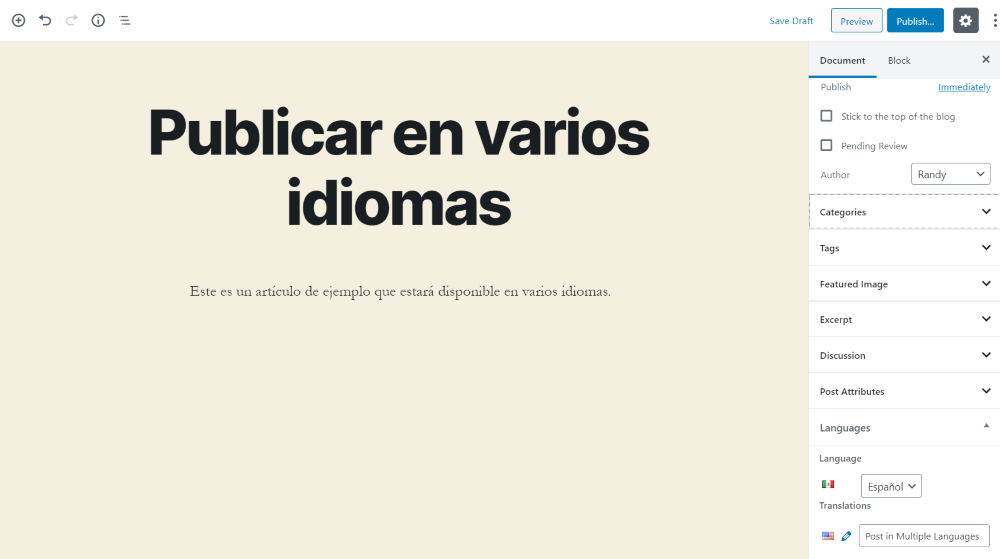
선택한 언어에 대한 콘텐츠를 추가 할 수 있는 편집기가 열립니다. 각 언어에 대해 이 프로세스를 수행합니다.
카테고리 번역
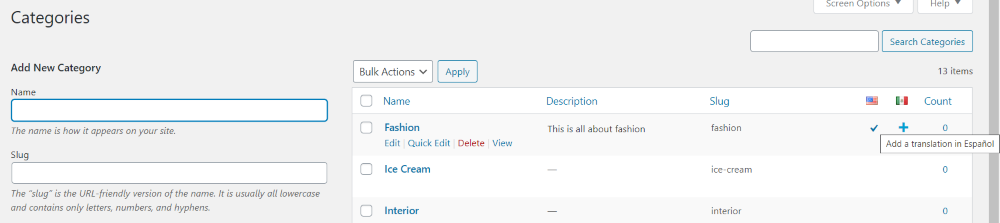
카테고리를 번역하려면 게시물 > 카테고리 로 이동 하여 새 카테고리 만들기 를 선택하세요. 이제 카테고리 목록에 각 언어의 플래그가 표시되고 각 카테고리에서 사용할 수 있는 언어가 표시됩니다. 해당 언어로 되어 있으면 해당 플래그 아래에 체크 표시가 나타납니다. 더하기 기호가 있는 경우 클릭하여 해당 언어로 범주를 만들 수 있습니다.
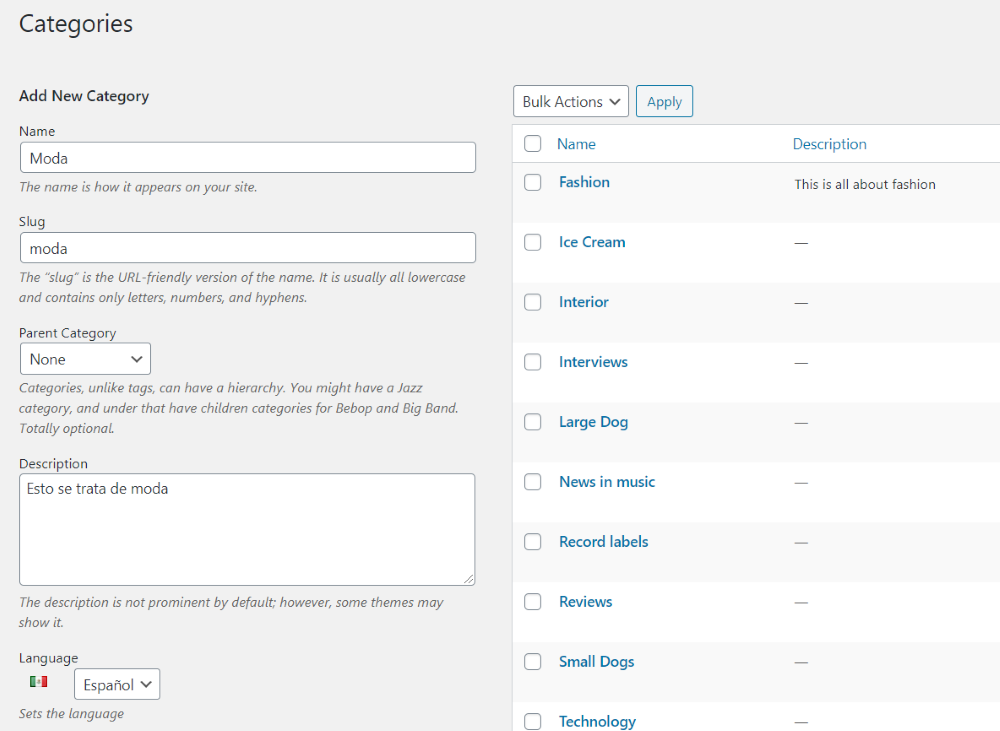
그러면 원하는 언어로 카테고리를 생성 할 수 있는 새 카테고리가 열립니다.
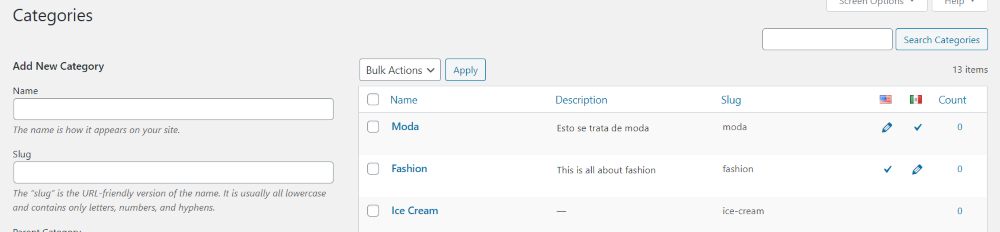
그러면 카테고리가 플래그 아래에 체크 표시와 함께 편집 옵션과 함께 목록에 나타납니다.
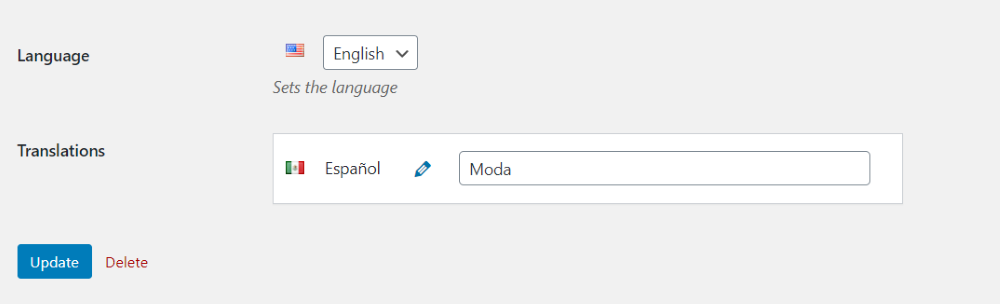
편집 옵션을 클릭하면 편집기가 열리고 다른 언어로 연결된 카테고리가 표시됩니다.
위젯 번역
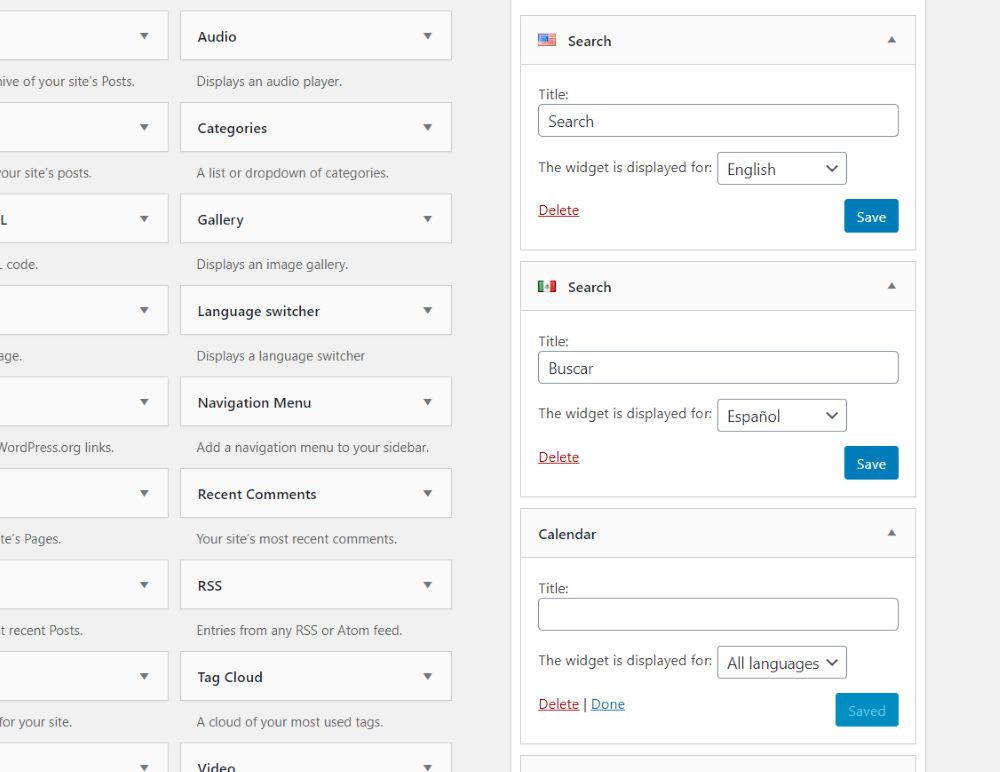
각 위젯에는 표시할 언어를 선택할 수 있는 드롭다운 상자가 있습니다. 모든 언어 또는 하나의 언어에 대한 위젯을 표시할 수 있습니다. 이를 통해 여러 버전의 위젯을 만들 수 있습니다. 위의 이 예에서는 두 개의 검색 위젯을 만들었고 특정 언어에 대해서만 표시하고 있습니다. 캘린더 위젯은 모든 언어에 대해 표시됩니다.
메뉴 만들기
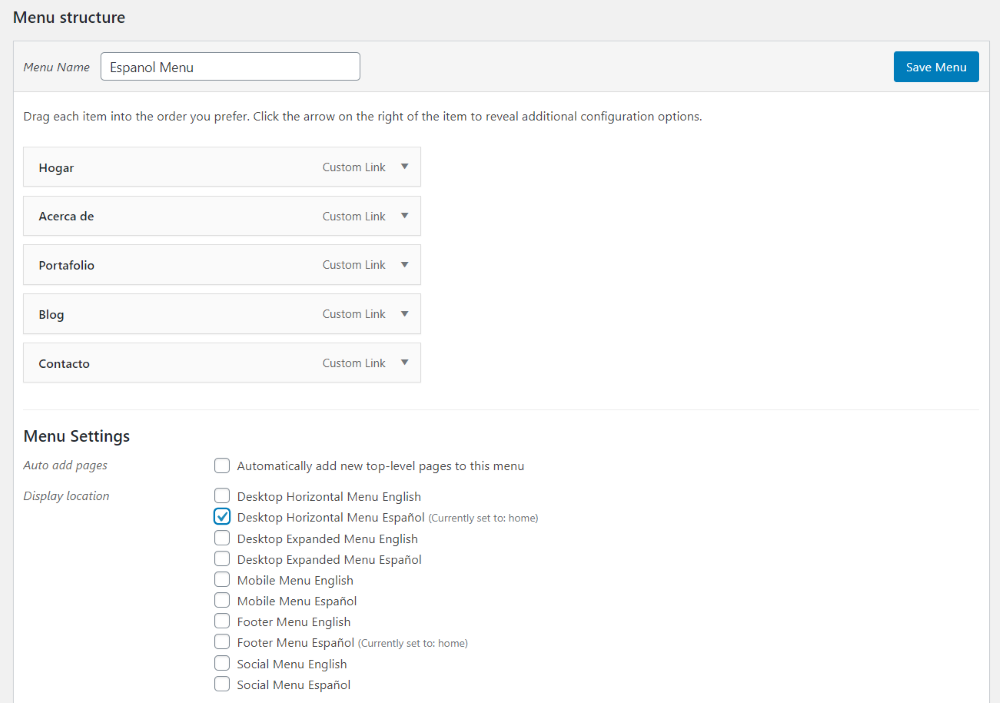
각 언어에 대한 새 메뉴를 만들어야 합니다 . 새 메뉴를 만들고 언어 이름으로 이름을 지정합니다. 페이지, 카테고리, 링크 등을 추가하십시오. 언어에 따라 이름을 바꾸십시오. 위치와 언어에 메뉴를 할당 하고 저장합니다.
메뉴에 언어 전환기 추가

메뉴 화면에서 화면 옵션 을 선택하고 언어 전환기 상자 를 선택합니다. 이것은 일반적으로 기본적으로 활성화되어 있습니다.
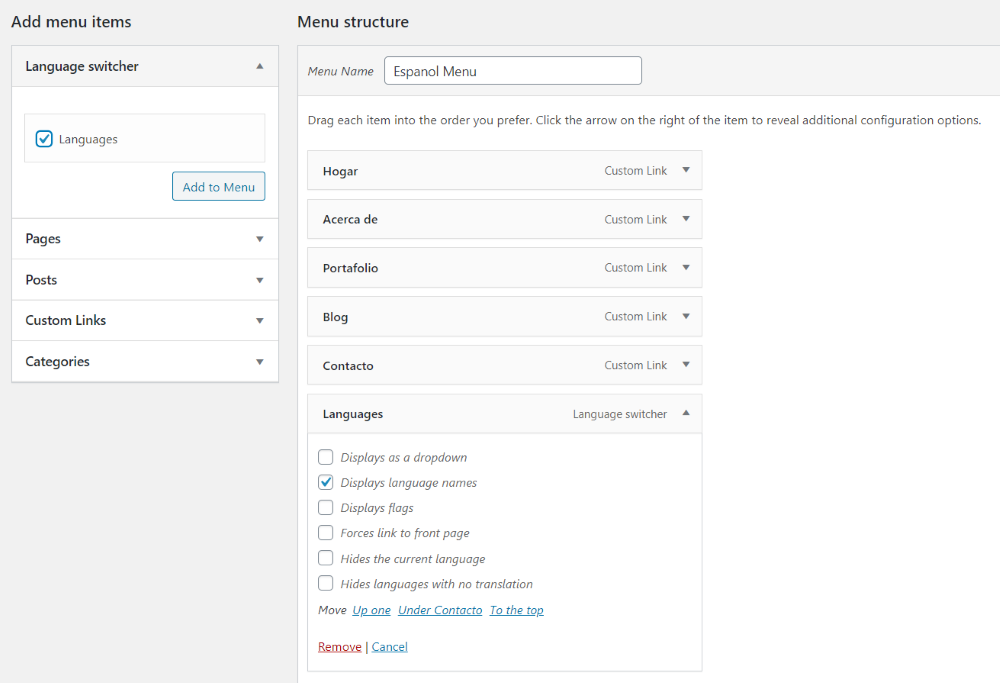
이제 Languages 라는 옵션이 있는 새 상자를 사용할 수 있습니다. 이것을 메뉴에 추가하고 저장하십시오. 언어는 해당 언어로 된 게시물이 하나 이상 있는 경우에만 사용할 수 있습니다.
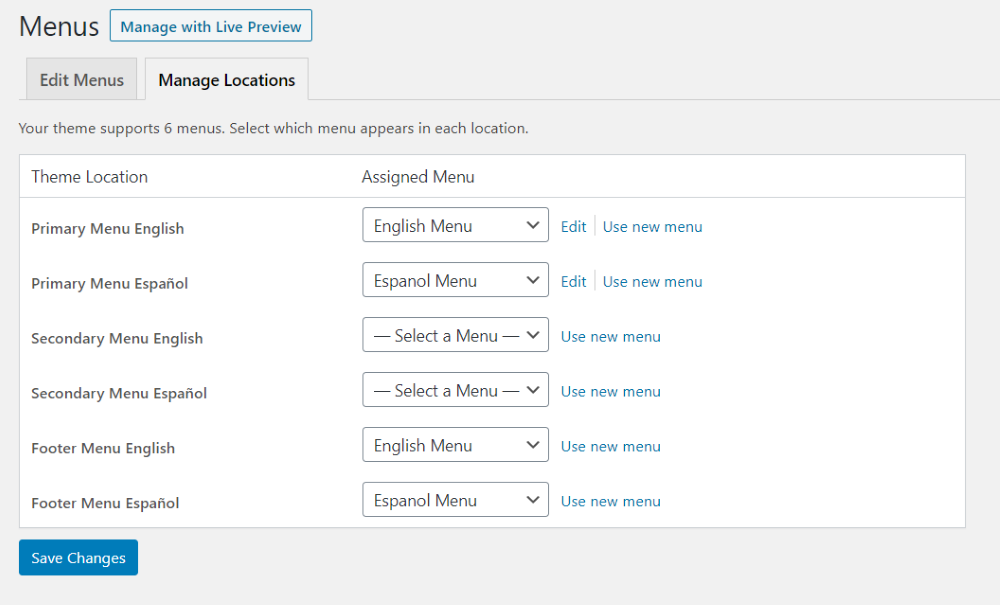
모든 메뉴를 생성하면 정상적으로 관리할 수 있습니다. 테마 위치 목록에 각 번역을 추가합니다.
언어 전환기 위젯
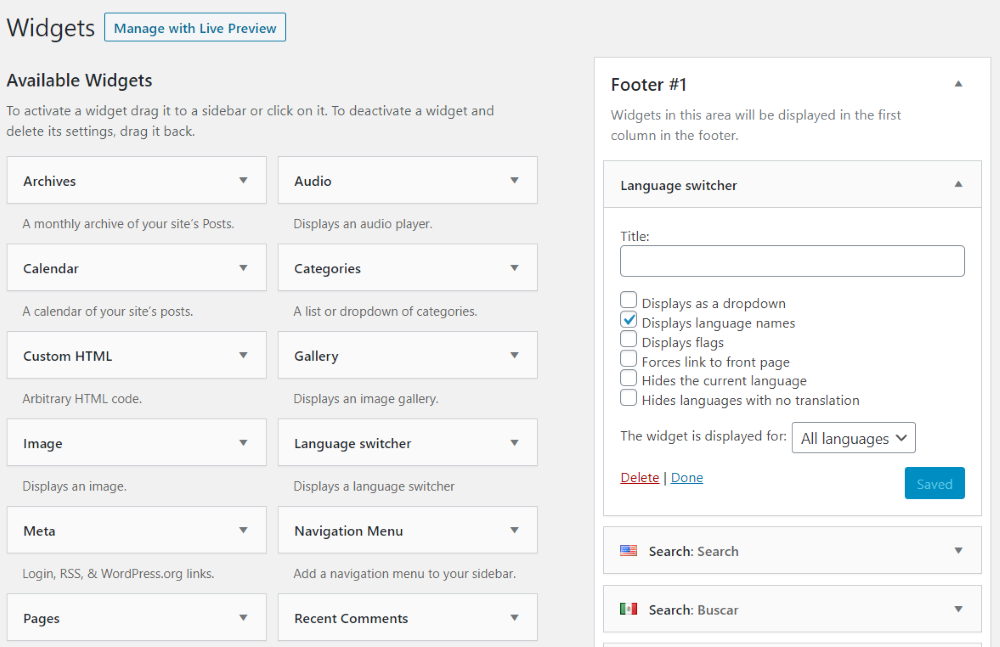
포함된 위젯 을 사용하여 사이드바에 언어 전환기를 표시할 수도 있습니다. 표시 방법을 선택하고, 이름, 플래그를 표시하고, 첫 페이지에 대한 링크를 강제 적용하고, 현재 언어를 숨기고, 번역이 없는 언어를 숨깁니다.
폴리랑 결과
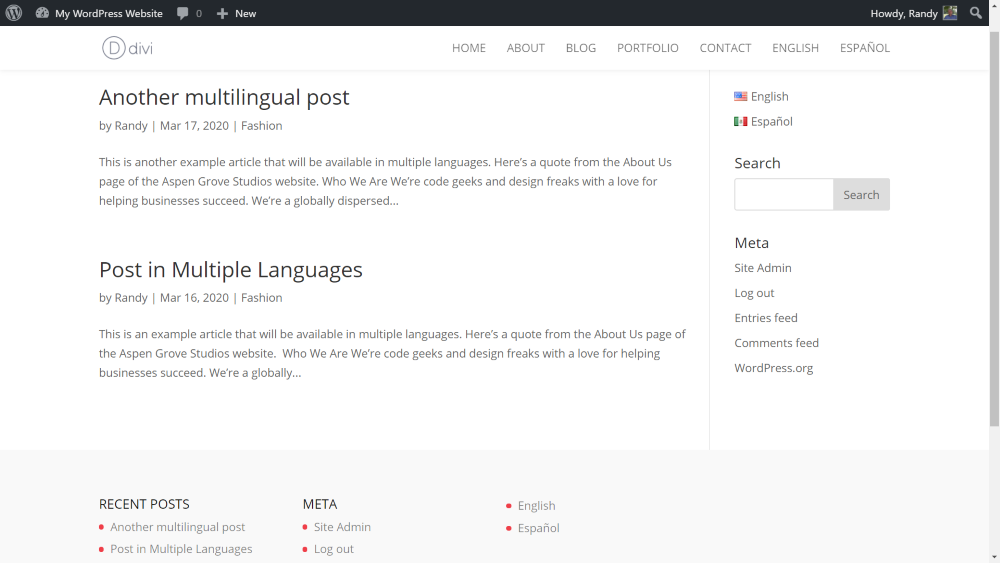
다음은 영어 로 된 블로그 게시물 목록입니다. 모든 콘텐츠는 영어로 되어 있으며 메뉴와 사이드바에 Espanol을 선택할 수 있는 옵션이 추가되었습니다. 또한 바닥글에 언어 전환 위젯을 추가했습니다.
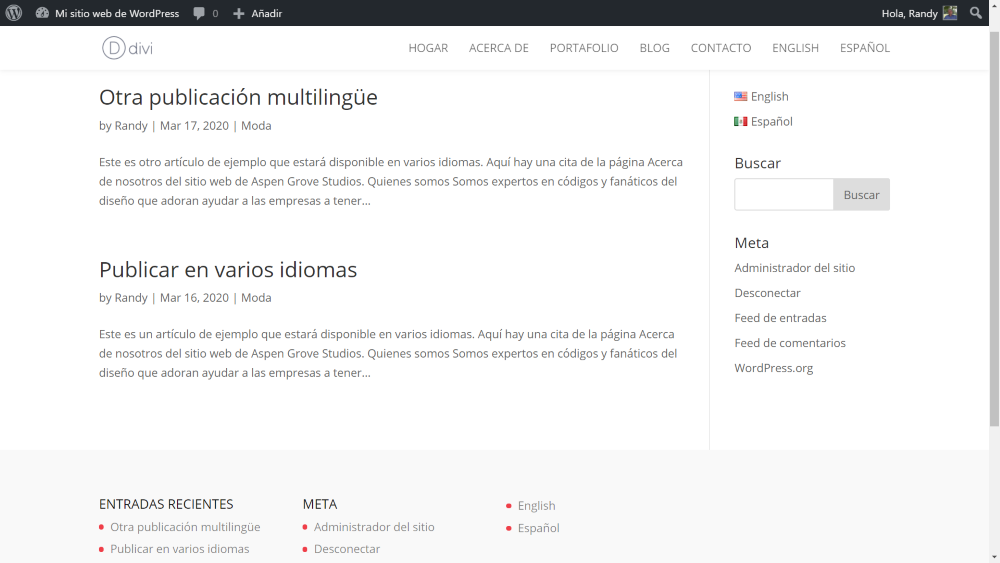
다음은 Espanol 의 동일한 게시물 목록입니다. 게시물, 메뉴, 관리자 상단바, 검색, 카테고리가 번역됩니다.

언어에 따라 다른 페이지나 게시물을 만들 수도 있습니다. 다음은 Home Organizer a Divi Layout Pack의 영어로 된 회사 소개 페이지입니다.
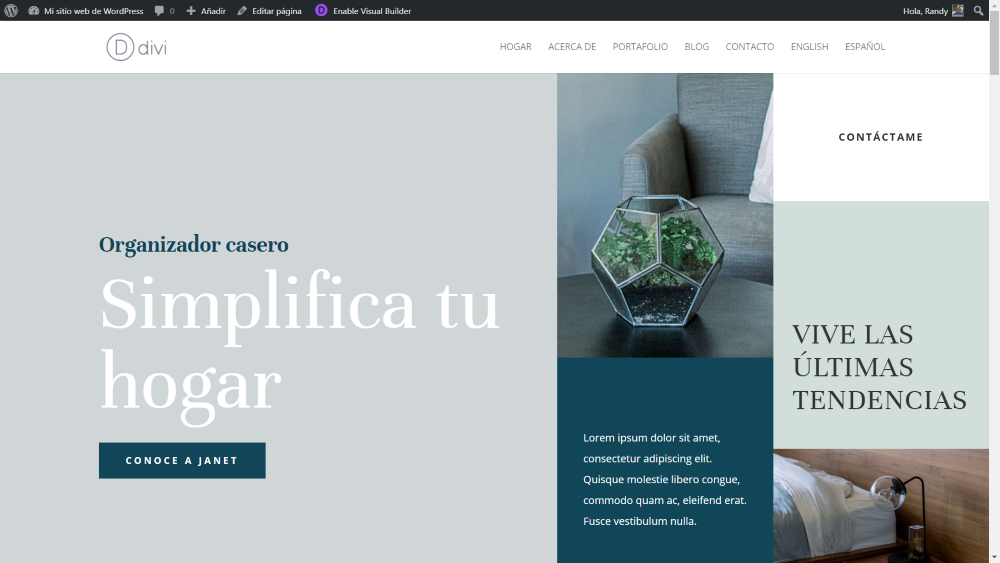
회사 소개 페이지의 My Espanol 버전은 레이아웃이 다릅니다. 물론 위치에 맞게 다른 색상, 이미지, 콘텐츠 및 서비스를 가질 수도 있습니다.
마무리 생각
다국어 WordPress 웹 사이트를 만드는 방법을 살펴보겠습니다. Polylang을 사용하면 쉽고 비용 효율적입니다. 여러 언어로 게시물을 만들고 사용자가 원하는 언어를 선택할 수 있게 해주는 훌륭한 플러그인입니다. 무료 버전에는 많은 기능이 포함되어 있으며 더 많은 기능을 추가하려는 경우 원하는 특정 추가 기능을 사용할 수 있습니다. 다국어 WordPress 웹 사이트를 만드는 데 관심이 있다면 Polylang을 살펴볼 가치가 있습니다.
우리는 당신의 의견을 듣고 싶습니다. 다국어 WordPress 웹사이트를 만드셨습니까? 아래 의견에 귀하의 경험에 대해 알려주십시오.
